
Ubuntu to jeden z najbardziej wszechstronnych i bogatych w narzędzia systemów operacyjnych typu open source dostępnych obecnie. Ten system pozwala na wykonywanie szerokiego zakresu operacji dzięki funkcjom, które ma lub może mieć Ubuntu. Jednym z nich i bardzo interesującym jest to, że można zainstalować pakiety lub programy z terminala.
Jedną z tych funkcji, które oferuje Ubuntu, jest móc łatwo dzielić i łączyć pliki używając narzędzi, które Program Unix. Umożliwi to określone konfiguracje i narzędzia do zarządzania plikami, jeśli będzie to wymagane przy użyciu rozszerzenia Narzędzia Split i Cat.
Nie wiesz, jak korzystać z tych narzędzi? Nie martw się, chętnie pomagamy każdemu, kto musi wiedzieć, jak się to robi, więc czytaj dalej ten artykuł.
Pokażemy Ci prostą metodą, jak łączyć i dzielić pliki w Ubuntu za pomocą narzędzi, które zapewnia Unix, ponieważ w ciągu kilku minut będziesz wiedział, jak używać i niektóre cechy Uniksa.
Co to jest Split na Uniksie?
Jest to program poleceń, który był doskonałym narzędziem dla systemów operacyjnych, takich jak Unix, ponieważ umożliwia dzielenie pliku na inne pliki o mniejszym rozmiarze. Jeśli nie możesz znaleźć pliku, możesz spróbować przeszukać pliki za pomocą polecenia.
Wykonaj ten typ podziału pliku plik kodu używając rozszerzenia znajdującego się w programie, aby móc zarządzać rozmiarem podzielonych plików.
W ten sposób Split pozwala zobaczyć w bardziej uporządkowany sposób zakres i charakterystykę każdej partycji. Dlatego nazywa się Split, ponieważ przetłumaczony z angielskiego oznacza wyjechać.
Jest w stanie wygenerować do pliki do 1000 linii. Na przykład pliki wyjściowe są nazywane przez dodanie aa, ab, ac i tak dalej. A jeśli chodzi o pliki wyjściowe, nazwy są używane przez dołączenie x, na przykład xaa, xab i tak dalej.
W przypadku, gdy jest używany jako plik wejściowy – można je odczytać ze standardowego wejścia. Jeśli chcesz bardziej szczegółowo zapoznać się z funkcjami trybu Split, możesz użyć opcji Man Split, aby lepiej zobaczyć szczegóły. Jeśli chcesz ponownie dołączyć pliki, włącza się polecenie Cat.
Co to jest system poleceń Cat?

Nazwa tego systemu poleceń pochodzi od słowa powiązać co przetłumaczone na hiszpański to powiązać w zasadzie oznacza zjednoczenie. Innymi słowy, w pigułce ten system pozwoli ci łączyć pliki i bardzo łatwo je wyświetlać. Co pozwoli ci ponownie dołączyć pliki, które podzieliłeś za pomocą Split.
Ten program zapisze na standardowe wyjście wszystko, co zawierają pliki, organizując je w tej samej kolejności, w jakiej zostały podane, i wydrukuje pliki na standardowym wyjściu.
Mając już podstawową wiedzę na temat tych systemów, które zostaną użyte w procesie, zobaczmy kroki, które należy wykonać, aby podzielić i dołączyć pliki Ubuntu.
Jakie są kroki, aby podzielić i połączyć pliki za pomocą Split i Cat?
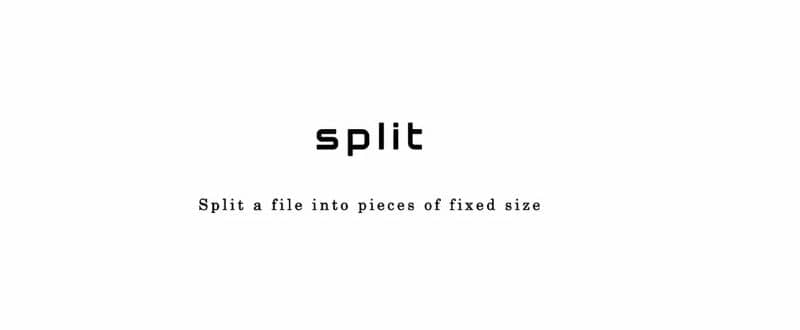
Mając już całkiem jasne działanie programów Polecenia Split i Cat, znacznie łatwiej będzie ci dzielić i łączyć pliki w systemie Linux. Zacznijmy od procedury:
Jeśli chcesz podzielić plik który ma nazwę test.7z, który ma rozmiar 500 Mb w różnych plikach 100 Mb, należy wpisać następujące polecenie:
- $ split -b 100m tes.7z podzielone
Kiedy to zrobisz, zobaczysz, jak zwraca pliki 100 Mb, które pochodzą z oryginalnego pliku. Jego nazwa będzie podzielonaaa, podzielonaab i tak dalej.
Jeśli dodany plik ma parametr –d, nazwy plików będą różne, ponieważ będą zawierały liczby, na przykład będą miały nazwy takie jak podzielone01, podzielone02 i tak dalej. Polecenie, którego użyjesz, to:
- $ split -b -d 100m tes.7z podzielone
Będziesz już mieć podzielone pliki, ale jeśli tego chcesz złóż je z powrotemMusisz po prostu wykonać następujące polecenie w lokalizacji plików:
- $ cat split *> testUnido.7z
I tak, wykonując te kroki, które są dość proste i bardzo łatwe do wykonania, będziesz mógł dzielić i łączyć pliki w Linuksie.

